让手机成为电脑的触控鼠标和手写键盘
1、第一步:打开手机的“应用商城”输入“WiFi Mouse”。在手机上下载安装该软件
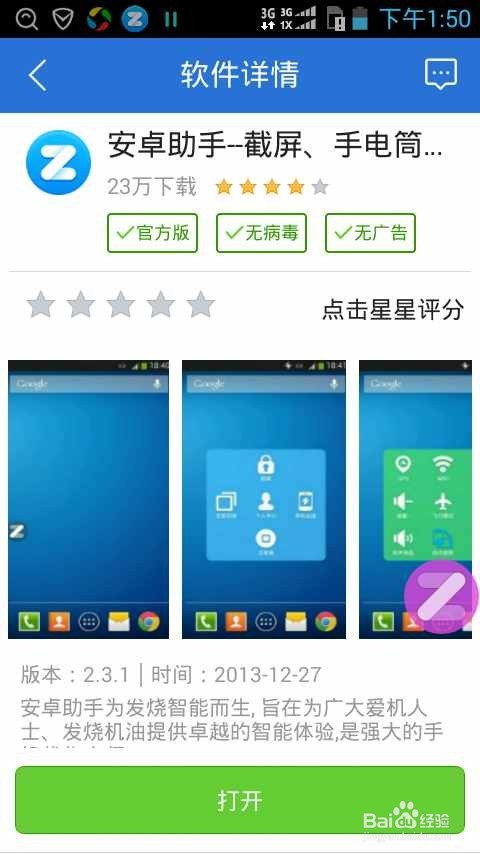
2、第二步:同时在电脑的“软件中心”找到对应软件的PC版,同样下载安装
3、第三步:在电脑上运行该软件。一旦运行你会在如右图所示的地方找到电脑正在连入的IP 地址

4、第四步:打开手机应用并填入IP,那么不过两秒钟,你就能发现你的手机已变成了电脑的一部分,手机的手写输入法也能为电脑服务。
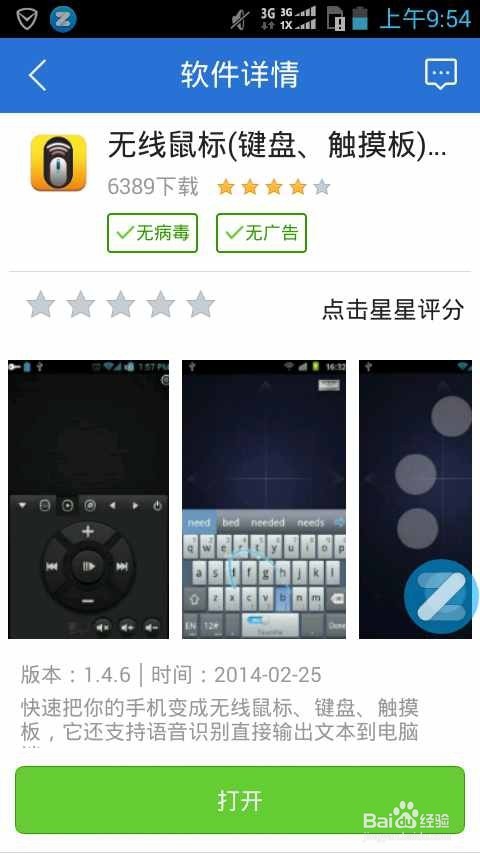
1、如果你的电脑没有网络也不用担心,以下步骤同样可以实现手机操控电脑的目的
第一步:打开手机热点
如何点开手机热点,这里以中兴安卓4.23为例做一个简短的介绍

1、1, 打开手机的网络数据开关,确保你的流量充足并且是包月的
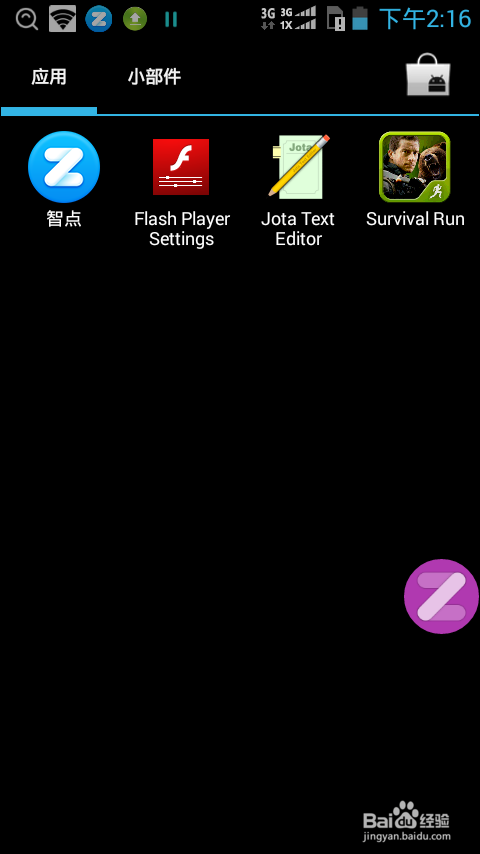
2、2, 点开手机“设置”,并找到“更多”这一栏

3、3, 点开这一选项,并点击“网络共享及便携式热点”进入热点页面。
如果你是第一次用热点,不妨首先点击“WLAN设置”设置你的手机热点密码

4、4, 设置完成后点开“打开便携式热点”,到此你的笔记本电脑就可以连入你的手机热点了

5、第二步:和上种类型一样安装软件并应用
要注意的是在填写IP中,所用的是你手机对应的IP
对于该软件,根据变换的不等式的亲身经历,它的网络消耗并不大,所以不用为热点流量过分担心。同时,它能控制的范围以WLAN的可覆盖范围为限。如果你是在学校用的是校园网。那么你同样可以在学校的另一头对你寝室中的笔记本进行关机等操作。
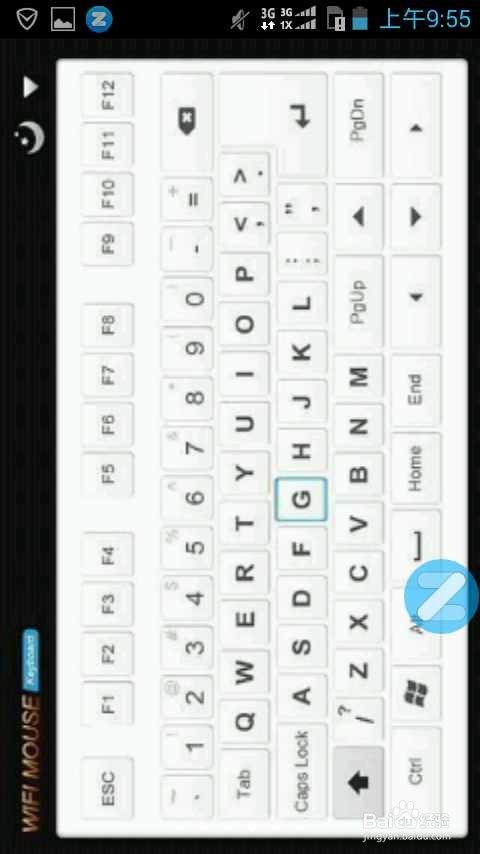
声明:本网站引用、摘录或转载内容仅供网站访问者交流或参考,不代表本站立场,如存在版权或非法内容,请联系站长删除,联系邮箱:site.kefu@qq.com。
阅读量:187
阅读量:113
阅读量:182
阅读量:98
阅读量:79